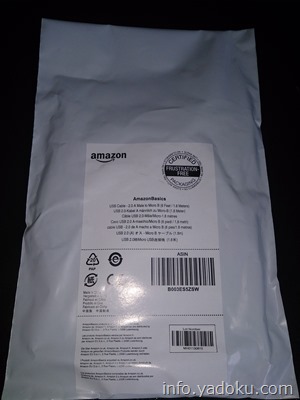最近服屋さんに秋冬用のコートを見に行ってボンディング素材という物の存在を知った。
ボンディングがどういうものかというと、楽天でたくさん売られているので写真で見ることができる。
ボンディング素材というのは、私が見た洋服のタグに書かれていた説明を見ると、
「2つの生地を張り合わせ(ボンディング)たもので、独特のハリとコシがある。特性上、年月の経過で劣化して、剥がれ、浮きがでる。耐用年数は2年~3年。」
いくつかボンディング素材の物を見たけど、だいたいこういう内容のことがタグに書いていた。
確かに見た目や感触はカチッとしていて、シワが寄りにくく、けど一度シワが強く残ると元に戻りにくそうな独特の感じの素材。
で、たまたまいいな、と思ったコートがいくつかあり、タグを見たら、このボンディング素材で、タグに上記のようなことが書いてあった。このタグが小さくて、さらに小さいタグの上に小さい文字で書いてあるので最初は気づかなかったくらい。値札を見ると、5万~10万円となっていた。具体的にはロロピアーナのストームシステムという生地(LORO PIANA STORM SYSTEM FABRIC)を使ったコート。少量のポリウレタンも原材料表記に入っていた。
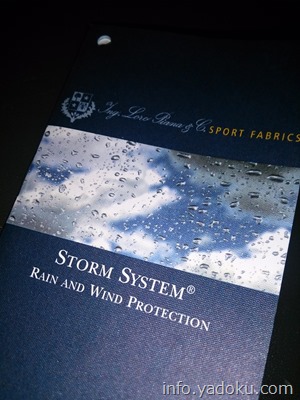
これは後で購入したストームシステムのコートについていた説明書。
ロロピアーナのストームシステムはマッキントッシュとか、セレクトショップのシップス、ユナイテッドアローズグリーンレーベル、トゥモローランド、ビームスなどのオリジナル商品でも使われてる。ロロピアーナのストームシステムを使ったコートは以下。だいたいどれも10万円以上。
私が見た中で一番安かったのはUAのグリーンレーベルのUNITED ARROWS green label relaxing ロロピアーナ LORO STORM ステンカラーコート。たしか定価で5~6万円くらいだった。
で、私が見たコートは耐用年数2~3年で10万円・・・?。耐用年数の正確な意味がわからないけど、ぱっとこの説明を見た時のイメージは、耐用年数2~3年=2,3年で使えなくなる、というものだった。
もしそんな2,3年しか使えないならヤフオクに劣化したストームシステムのコートが定期的に出品されるだろうと思いヤフオクのロロピアーナストームシステムの出品一覧をチェックしてみたけど、特にそのような状況はなく。
なので、普段の通勤に使うような種類のコートで2年~3年しか使えないのに10万円くらいする、という理解で本当に合っているのか気になったので、商品を販売している会社に直接問い合わせてみた。店員さんに聞くより直接会社に問い合わせたほうが詳しい話を聞けると思ったので。そしたらとても丁寧な説明を聞けたのでメモ。
一口にボンディングと言ってももちろんいろんな種類があると思うので、あくまで自分で直接問い合わせてみた商品というかコートについてだけど、丁寧に扱ってケアをすれば5~10年は使えるとだろうとの説明だった。
使える年数は使い方次第なのではっきり何年とは言えない感じだった(これは普通の素材のコートでも同じだけど)。 だからタグに書かれている2年~3年というのは、かなり控えめに書かれているんだろうなと思った。
説明によると高機能のフィルム自体は半永久的に効果があるけど、フィルムが剥がれると着用できないので、それを防ぐのがポイントで、防ぐためには生地を傷めないのが大事。生地が痛むと生地とフィルムにズレが出て剥がれやすいとのこと。
基本通り、ブラッシングで汚れを落とし、濡れたまま放置や、畳んだまま放置せず、きちんとハンガーにかけて保存。
着用シーズン以外でも、3ヶ月に1度程度風通しのいい場所に出すことで生地の劣化を防ぐ。
水洗いは、表面のウール等の生地と裏側のフィルムの間で、表面のウール側だけ縮んだりよがんだりすることでフィルムが剥がれやすくなる可能性があるので、ドライクリーニング等、クリーニング店にきちんとタグ等に表示されている指定の洗濯方法でやって貰うよう、あと素材についてもきちんと話してクリーニングしてくださいとのこと。
クリーニングの回数はシーズンオフに一度でOK。クリーニングし過ぎると生地の剥がれが起きる可能性が高くなるのと、逆にクリーニングをしないと、生地の方が汚れなどで、傷んでしまう可能性が高いから。
だいたいこんな感じの説明で、使い方次第で耐用年数は変わるので、生地の剥離に注意してケアすることで5~10年(この期間も5年と10年じゃ凄い差だけど・・)は着られるだろうとのことだった。
あと、日本語でネットで調べてもあまり情報がないので、試しに自分で英語で海外のサイトを調べてみたけど、特にすぐ着れなくなったとかいう情報は見つからず。これは英語力の問題があるかもだけど。

これは自分が買ったボンディングコートの説明書についていたサンプル生地。薄いフィルム状の物がウール生地に貼り付けられているのがわかる。実際にこのロロピアーナのストームシステムを着た感想は薄くて軽いのに暖かい、というもの。最初に着た時はこんなに薄くて防風とか防寒性は大丈夫かなと思ったくらい。あと生地の特徴としては電車の中とか暖房が聞いたところでも蒸れにくい。
このロロピアーナの説明書には生地についての説明もあって、そこには耐用年数とかは書いてなくて、簡単なメンテナンスをすることで長い間使うことができる、というようなことしか書いてない。
このストームシステムを使ったコートはだいたい10万円前後くらいするんですが、もし古着に抵抗がなければ、定価の半額とか8割引きで入手できるので、ブランド古着のオンラインショップで一番有名なRAGTAGとかを定期的にチェックしておくとよいです。
いい商品は入荷してもすぐなくなります。RAGTAGは、今まで何度か利用したことがありますが、イメージしていたよりずっと綺麗な商品が安く手に入るので、ちょくちょく利用しています。商品の状態の説明が信頼できるのがリピートしている理由です。送料がすべて無料なのもいいです。楽天にも店舗があります。RAGTAG(楽天内))